當前位置:首頁 > 幫助中心 > 電腦黑屏怎么u盤裝系統,電腦黑屏如何u盤裝系統
電腦黑屏怎么u盤裝系統,電腦黑屏如何u盤裝系統
大家好,今天我們來看這臺電腦開機無顯示黑屏是怎么回事?根據用戶反饋,表示是之前卸載了一個軟件,接著第二天電腦就變成這樣了。而且,即使是重啟電腦也沒有反應。幸好,最后嘗試設置電腦從u盤啟動盤之后,可以正常進入并檢查修復。為了確保安全,保留好數據之后,確定重裝系統。同樣情況的朋友,下面就一起來看看電腦黑屏怎么u盤裝系統。

電腦黑屏如何u盤裝系統
一、制作大白菜u盤
1、將U盤接入電腦后,下載大白菜U盤啟動盤制作工具壓縮包備用。

2、在u盤啟動盤制作界面,一般默認設置,直接點擊一鍵制作成usb啟動盤。

3、接著,就可以下載Windows鏡像系統到U盤啟動盤了。

二、啟動大白菜u盤
1、u盤啟動盤和鏡像準備好之后,就可以查詢電腦的u盤啟動快捷鍵設置電腦了。

2、U盤啟動盤接入電腦后,直接重啟并通過U盤啟動快捷鍵進入啟動設置界面,選中usb選項并按下回車鍵。
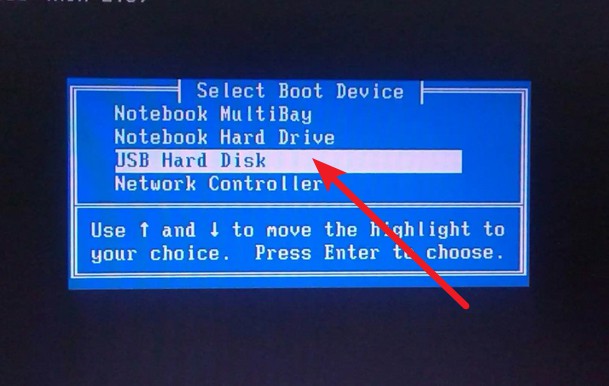
3、按下回車之后,稍等片刻,即可進入大白菜主菜單,選擇【1】選項并回車就可進入winpe桌面。

三、大白菜u盤裝系統
1、重裝系統操作不難,在一鍵裝機界面中,找到系統鏡像,勾選C盤,即可點擊“執行”。

2、在一鍵還原頁面中,相關設置建議默認勾選,除非你有其他特殊需求需要調整,點擊“是”進入下一步。

3、如圖所示,在新界面中勾選“完成后重啟”,之后在電腦第一次重啟時,移除u盤啟動盤。

4、裝機軟件會自行進行后續的操作,注意保持電腦不斷電,等待Win7系統安裝完成。

就這樣,我們完成了電腦黑屏怎么u盤裝系統的全部操作了。如果你的電腦也出現了問題,而你通過其他方法無法修復的話,可以嘗試設置電腦從u盤啟動,看看里面有沒有工具可以幫助你解決問題。如果實在無法解決的話,直接通過一鍵安裝系統,讓電腦恢復正常即可,你學會了嗎?

